計算資源(Compute Resource)
計算資源 (Computing Resource) 之下為計算資源相關的功能,分別於接下來的小節詳細說明。
info
本文件內,關於 規格 (Flavor) 的操作說明,請切換到 admin 專案操作。關於 專屬區 (Dedicated Zone) 的操作說明,請切換到 一般專案 操作。
規格 (Flavors)#
規格 (Flavor) 允許系統管理者定義虛擬運算資源的規格。使用者透過 解決方案 (Solution) 可建立不同的方案,每個解決方案皆會使用到運算資源,而運算資源所使用的運算規格即為 Flavor。
系統管理者將建立好的 Flavor 定義到解決方案內的 GSP (Gemini Solution Package) 中,使用者即可在建立解決方案時選擇適合的 Flavor 規格。Flavor 中有許多參數可供設定,詳細的功能說明請參閱接下來的內容。
欄位說明:列表內每組規格均會表示其
CPU、Memory、GPU資訊等資訊,其餘說明如下: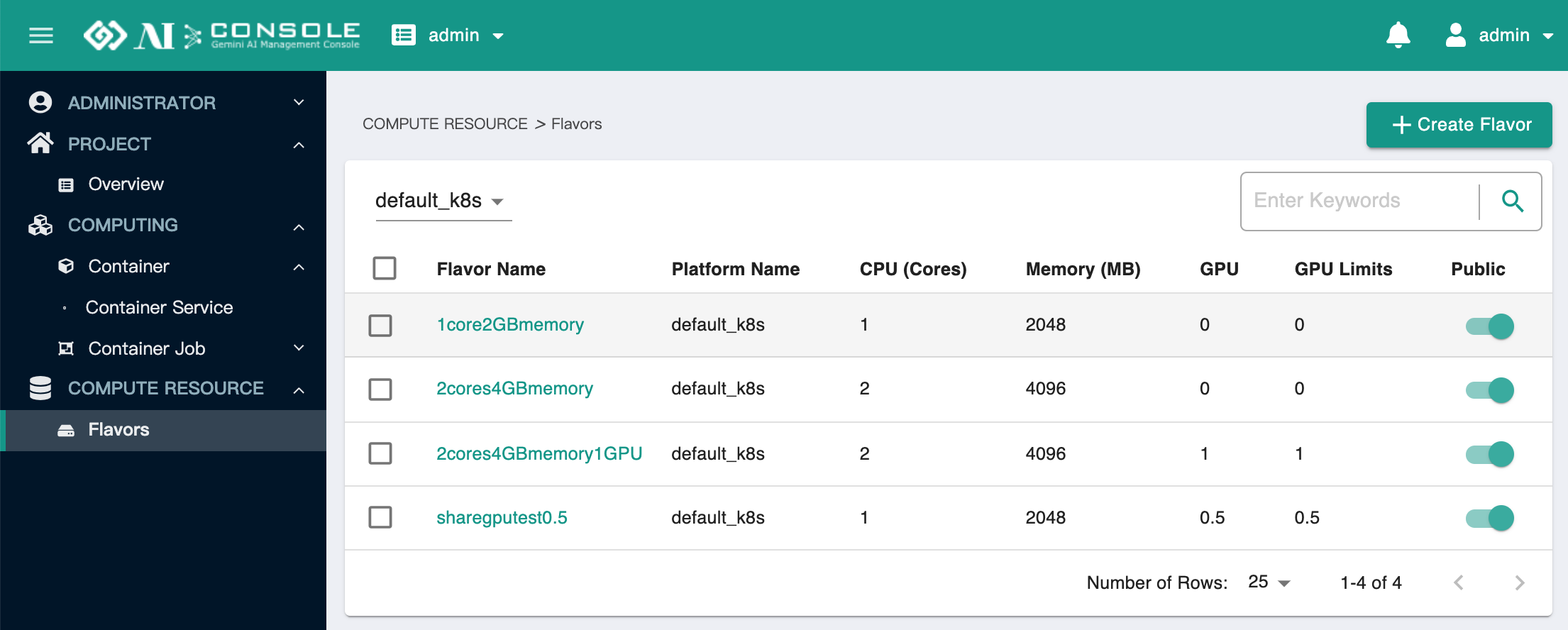
規格名稱 (Flavor Name):管理員可以自行定義規格的名稱,建議以可識別規格的方式做命名。
平台名稱 (Platform Name):顯示此規格適用的平台名稱:
CPU、Memory、GPU:表示此規格內所設定的資源大小,當中 GPU 是表示使用的 GPU 卡片數量。
GPU Limits:表示當有多餘 GPU 資源時,所能夠使用的最大 GPU 數量。
公有 (Public):若啟用此選項,則所有計畫中創建工作任務 (Job) 時均可選用此規格。解決方案 (Solution) 內若沒有指定規格時,也可選用此公有的規格。
info
設定公有的功能僅限標準版 (Standard) 以上版本使用
詳細資訊:點擊
規格名稱 (Flavor Name)會顯示規格的詳細資訊,基本上與列表所顯示的內容相同。詳細資訊內 Metadata 是虛擬機專屬規格會顯示的內容,可設定 OpenStack 專屬的 Extra Specs,僅限進階版 (Advanced) 以上版本使用。建立規格 (Create Flavor):若要新增一筆 Flavor,點擊頁面右上方的
建立規格 (Create Flavor)按鈕,會跳出編輯表單,以下說明表單內容:平台 (Platform):請選擇此規格要使用的平台。
規格名稱 (Flavor Name):請輸入此規格的名稱,建議名稱需可識別規格的內容,例如
2cores+4GBmemoy+0.5GPU。CPU (核心數/Cores):輸入此規格所使用的 vCPU 數量。
記憶體 MB(Memory MB):請輸入所需要使用的 Memory 數量。
GPU:設定要使用的 GPU 片數,預設可選擇 0、1、1/2、1/4、1/8 片 GPU,若想選擇 1 片以上的 GPU,請直接輸入整數值。
Metadata:此為 VM 專屬欄位,僅限進階版 (Advanced) 版本可使用。可設定 OpenStack 專屬的 Extra Specs。
公有 (Public):若有啟用公有功能,則所有計畫中創建工作任務 (Job) 時均可選用此規格。解決方案 (Solution) 內若沒有指定規格時,也可選用此公有的規格。
將 GPU Limit 增加到 1(Increase GPU limits to 1):若上述的 GPU 選擇在 0 ~ 1 之間,則可設定當有多餘 GPU 資源時,是否要讓該容器的 GPU 使用比例提升到 1。
可點擊
Submit產生一筆新的 Flavor。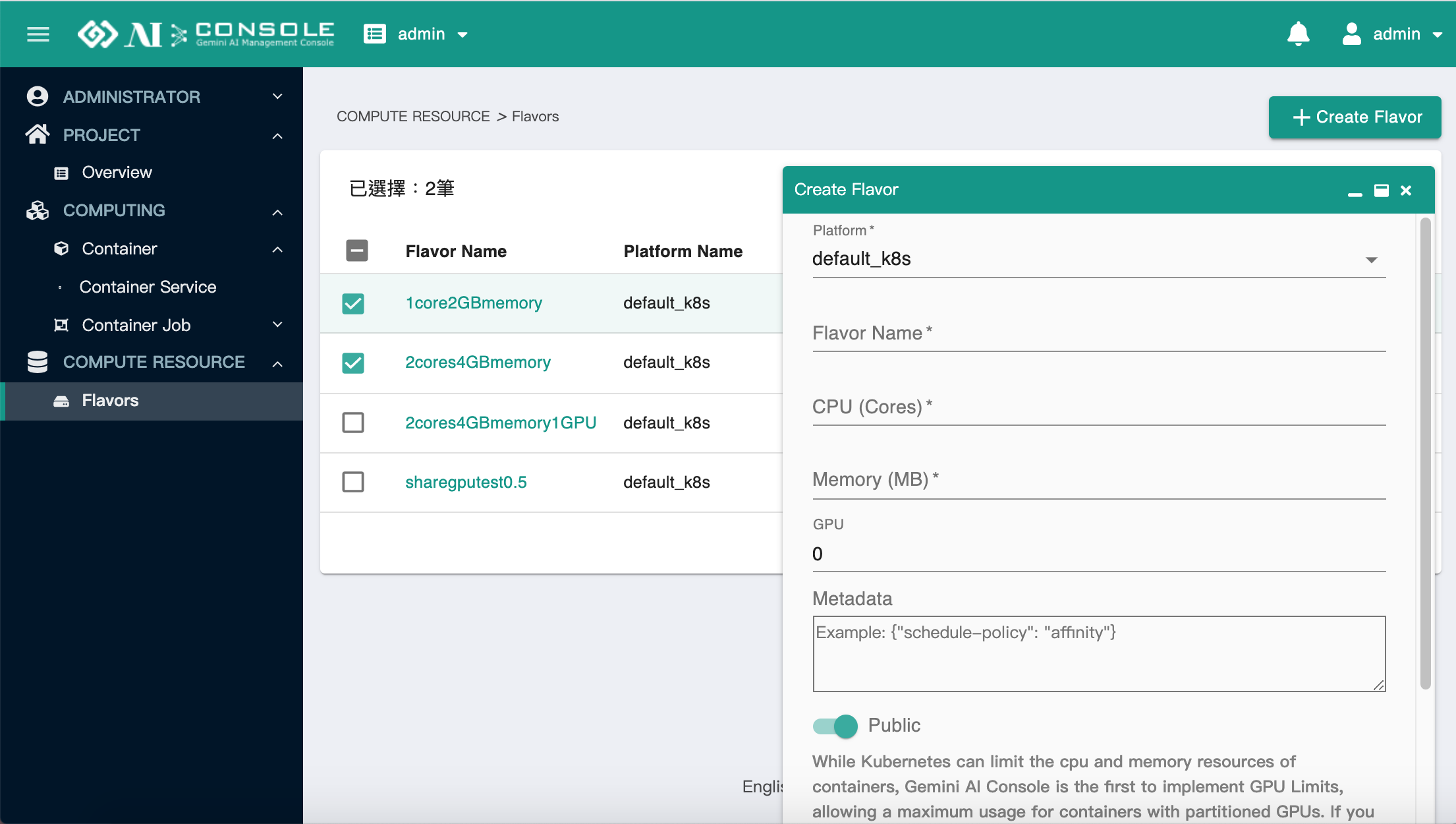
刪除規格(Delete Flavor):若要刪除 Flavor,可勾選每筆資料前方的格子,再點擊右上方的垃圾桶圖示即可刪除 Flavor。
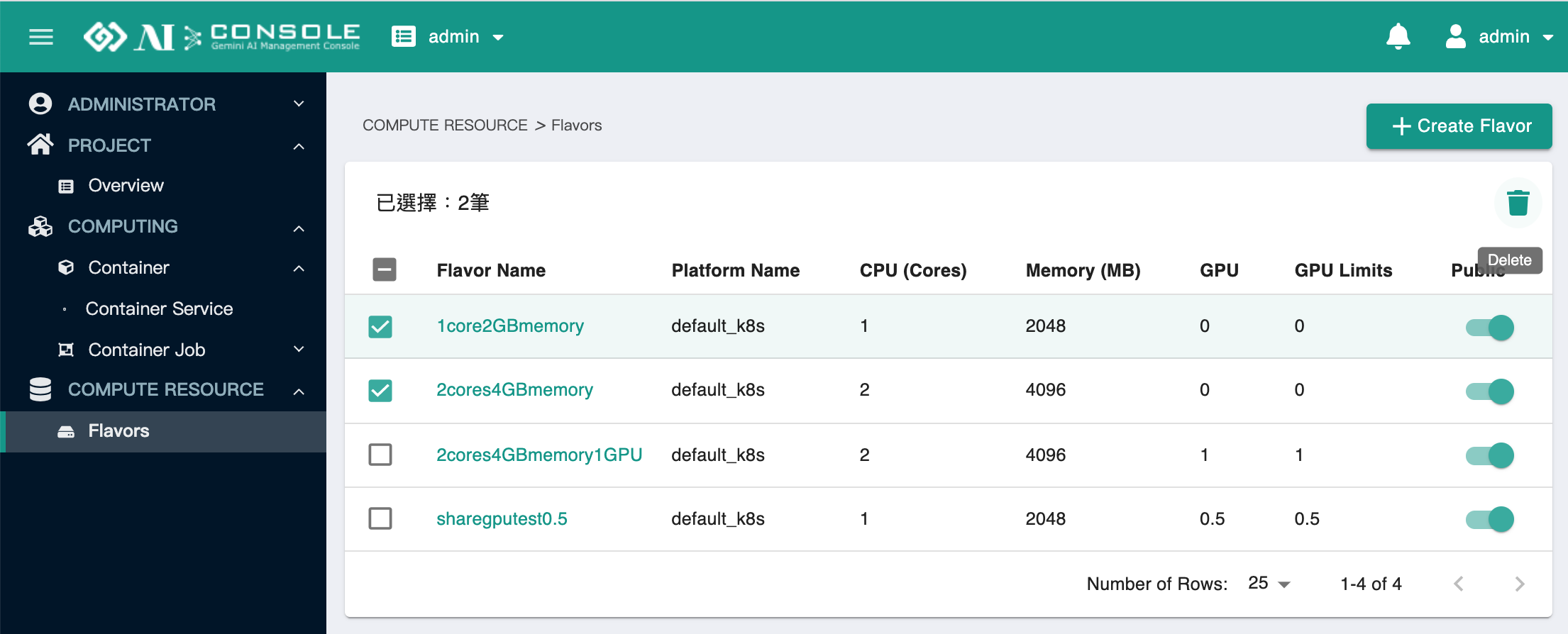
專屬區 (Dedicated Zone)#
info
本功能僅限標準版 (Standard) 以上版本使用
以系統管理者的角色,在此頁面的操作方式與系統管理員文件內的 可用區 (Availability Zone) 相同,請直接參照該文件。